Căutarea internă a fișierelor încorporată în Windows Explorer este suficientă pentru dvs. dacă știți clar și precis unde și ce aveți pe unitățile locale și o puteți găsi în câteva clicuri pe memorie. Dacă computerul dvs. este o bază de date atât de personală cu fotografii de familie, o bibliotecă media uriașă și multe documente, în mod clar nu veți avea nevoie de un motor de căutare cu normă întreagă. În acest caz, puteți utiliza software terță parte, de exemplu, programul FileSearchy. Va fi mai bun decât capacitățile de căutare ale Windows Explorer. FileSearchy efectuează o căutare instantanee după numele fișierului, programul poate căuta și fișiere după fraze cheie din documente.
Căutați eficient în interiorul computerului dvs. cu FileSearchy
Programul FileSearchy există într-o versiune gratuită și o versiune Pro plătită, care diferă ușor de versiunea gratuită obișnuită - actualizări automate, suport pentru dezvoltatori prin e-mail și posibilitatea de a căuta imediat anumite tipuri de fișiere (muzică, video, documente, etc.). În cazul nostru, chiar și ultimul dintre avantajele sale față de versiunea gratuită nu este suficient pentru a testa versiunea Pro plătită, deoarece pozițiile din rezultatele căutării pot fi sortate după aceleași tipuri de fișiere și pot vizualiza ceea ce se găsește pe computer pe o mulțime. de extensii de fișiere individuale. Pentru că descărcați versiunea gratuită obișnuită a programului FileSearchy de pe site-ul web al dezvoltatorului.
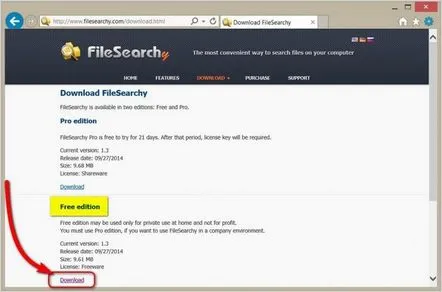
Designul ascetic al programului FileSearchy și un minim de opțiuni nu îi diminuează deloc funcționalitatea în ceea ce privește scopul său direct. Așadar, căutați fișiere în mai mulți pași, deschizând noi ferestre separate de căutare cu butonul sub forma unui semn plus și revenind ulterior la vechile rezultate ale căutării pentru a lucra în continuare cu ele.
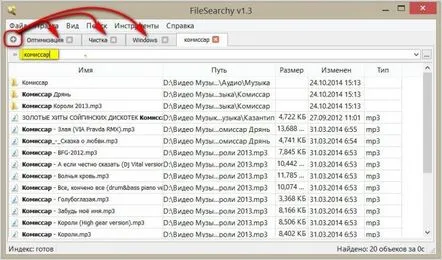
Căutare instantanee, care se numește noua filă deschisăfereastra de căutare, într-adevăr se ridică la nivelul numelui său. Motorul de căutare al programului afișează rezultatele nu imediat, ci chiar dacă utilizatorul introduce cuvintele cheie solicitate. Rezultatele căutării afișează numele fișierelor, locația acestora pe discul computerului, dimensiunea, data creării și tipul fișierului (extensie).
Făcând clic pe numele secțiunilor din tabelul cu rezultatele căutării, fișierele găsite vor fi aranjate în ordine alfabetică, căi de plasare, cronologie, dimensiune, tipuri de fișiere (extensii) menționate mai sus.
În mod implicit, când cuvintele cheie sunt introduse în câmpul de căutare, căutarea va fi efectuată după numele fișierelor. Pentru a căuta fișiere prin specificarea parametrilor, restrângerea zonei de căutare, trebuie să deschideți panoul de opțiuni suplimentare.
„În director” - cu ajutorul acestui parametru, pentru a restrânge zona de căutare, putem selecta unul sau mai multe foldere în care se va efectua căutarea.
„În conținut” este o căutare de cuvinte cheie și expresii în documente. Acest parametru vă permite să definiți una sau mai multe interogări de căutare, precum și să definiți textul de excludere - cuvinte și expresii care nu ar trebui să fie în aceste documente.
Pentru a găsi mai rapid cuvintele și expresiile căutate, acestea sunt evidențiate în previzualizarea documentului selectat în rezultatele căutării.
Fișierele de pe computer pot fi căutate prin stabilirea unor limite pentru data creării și volumul acestora.
„Opțiuni suplimentare” - dacă această opțiune este activă, fiecare dintre opțiunile de restrângere a zonei de căutare a fișierelor va conține cadre de identificare suplimentare.
Când programul FileSearchy este lansat, acesta se prăbușește în bara de sistem, de unde poate fi apelat rapid pentru a căuta date pe computer și trimis rapid acolo atunci când nu este necesar, astfel încât să nu pâlpâie pe ecran șiși-a așteptat cu umilință soarta.
